
- •Практическая работа №6 Каналы и маски, стили и эффекты. Работа с масками. Краткие теоретические сведения.
- •Виды масок в Photoshop Быстрая Маска (Quick Mask)
- •Векторная Маска
- •Обтравочная Маска (Clipping Mask)
- •Создание и редактирование масок в Photoshop.
- •Притягательный взгляд (выразительные глаза)
- •Порядок выполнения работы:
Притягательный взгляд (выразительные глаза)
Открываем фотографию этой очаровательной девушки в Photoshop (вы можете использовать свою фотографию или использовать этот снимок в большом разрешении).

И добавляем корректирующий слой Кривые.

В зависимости от настроек Photoshop при создании корректирующего слоя к нему уже может быть добавлена белая маска.
Если необходимо отключить добавление масок по умолчанию, откройте панель Коррекция (меню: Окно – Коррекция) и в ее меню снимите галочку с пункта «Добавить маску по умолчанию».

Но сейчас нам нужен слой Кривых с маской. И маска должна быть черной. Это можно сделать разными способами. Можно залить маску черным цветом (Alt + Backspace). Можно инвертировать маску Ctrl+I (это команда инвертирует все цвета в изображении, и в частности превращает белое в черное и обратно, что очень удобно). Или же при щелчке по кнопке «Добавить маску слоя» нажать и удерживать Alt, в этом случае будет добавлена черная маска!
С помощью Кривых мы будем делать радужку глаз более контрастной, но сначала нам нужно на маске нарисовать белым область радужки. Чтобы рисовать было удобней, нужно отобразить маску поверх изображения в виде полупрозрачного красного слоя. Для чего нажмите клавишу обратный слеш (\). Эта клавиша отображает маску выбранного слоя.
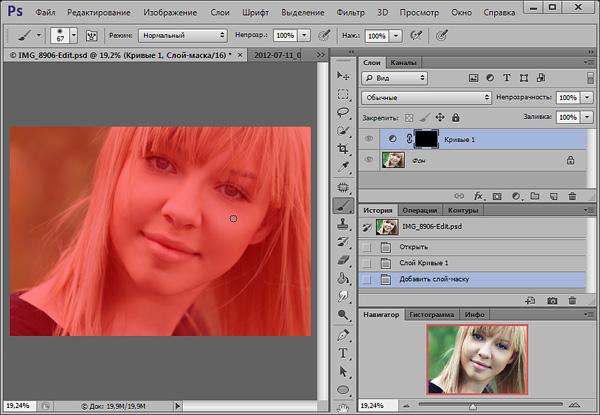
И белой кисточкой аккуратно прорисуйте область радужки внутри глаз.

В процессе работы вы можете инвертировать маску (Ctrl+I) и напротив зарисовать черным область радужки, иногда это удобней. Но не забудьте затем снова инвертировать маску обратно.

После того как маска создана, щелкните два раза по иконке слоя кривых для того чтобы открыть Кривую для настройки.
С помощью специальной кнопки, поставьте на кривой две точки: сначала выберете самую темную часть глаза (например, ресницы), затем самую светлую (блик). Поставив светлую точку, не отпуская кнопки мыши, потяните ее вверх, тем самым изгибая кривую и делая радужку светлее и контрастней.


При этом глаза станут ярче и выразительней. Но не злоупотребляйте этим эффектом, хорошая ретушь должна быть незаметна.
Итоги:
Маска – это карта прозрачности слоя. Где черный цвет означает абсолютную прозрачность, а белый – полную непрозрачность.
Маску можно инвертировать Ctrl + I.
Заливать Основным (Alt + Backspace) и Фоновым цветом (Ctrl + Backspace).
Основной и Фоновый цвет меняются местами клавишей X.
Если при нажатии кнопки «Создать маску слоя» удерживать клавишу Alt, новая маска будет черной.
Порядок выполнения работы:
Задание 1. Работа с масками
Находясь на белой маске, выберите черную кисть.
Обведите нужный элемент на изображении.
Жесткость кисти можно менять, тогда будет в зависимости от жесткости кисти резкое или более размытое выделение.
Сейчас часть изображения скрыта.

Если при нажатой клавише <Shift> кликнуть по значку маски, появляется красный крестик и действие маски отменяется. Можно убедиться, что маска не вносит изменений в изображение.

Степень непрозрачности маски, растушевка, детализация краев настраивается в панели <Маска>.

Панель <Маска> вызывается в <Окно>-<Маски>

Задание 2.Работа с быстрой маской
С помощью быстрой маски очень удобно выделять объекты на изображении.
Активизируйте маску, нажав клавишу Q или кликнув на иконку внизу панели инструментов:

Черной кисточкой закрасьте часть изображения.

Выйдите из режима быстрой маски: или нажмите клавишу Q, или снова кликните по иконке в панели инструментов.

Задание 3.Работа собтравочной маской.
Обтравочная маска, это когда изображение обрезается по форме маски.

Введите текст.
Добавьте слой с изображением, которое будете заключать в текст.Расположите его над текстовым слоем.
Комбинацией клавиш <Ctrl + Alt + G> создайтеобтравочную маску.
Инструментом <Перемещение>поменяйте расположение текста или изображения в соответствующих слоях, добиваясьнеобходимого результата.
Задание 4. Пример маски с изображением.
Откройте нужное изображение, создайте копию фона (как обычно при работе с исходным файлом), далее – создайте новый слой, выберите на панели инструментов - инструмент начертания, допустим, произвольная фигура U, нарисуйте нужную фигуру, помещая слой с фигурой под слой копии изображения.
Нажмите<Alt>, наведя мышку между слоем с фигурой икопией слоя изображения.

Когда курсор поменяет свою форму, кликните левой кнопкой мыши.
Теперь в полученной маске можно изображение перемещать, как угодно, показывая лишь нужный участок изображения
Задание 5. Создание корректирующего слоя.
Создайте корректирующий слой:В <Слои>, <Новый корректирующий слой>, выберите<Черно-белое>.

Корректирующие слои в фотошоп создаются автоматически с маской слоя.

Черной кистью по белой маске откройте часть изображения. (Параметры маски тоже можно менять).
Контрольные вопросы:
Что такое Маска?
Перечислите и охарактеризуйте виды масок?
Для чего служит Канал?
Для чего служит Стиль в AdobePhotoshop?
Как задать эффекты в AdobePhotoshop?
